PhotoShop绘制3D立体按钮效果教程
2012-11-17 来源:网络
在前面小编给大家讲解了许多关于图片制作的内容,今天小编接着来讲解PhotoShop绘制3D立体按钮效果教程,下面我们一起来看看PS制作的相关内容。
首先我们一起来看看PS制作的效果图:

具体步骤如下:
步骤一、首先新建一个大小为500*300的文档。
步骤二、然后将前景色设置为黑色,接着利用工具箱中的钢笔工具在画笔上面绘制一个圆角矩形并填充黑色,如图所示:
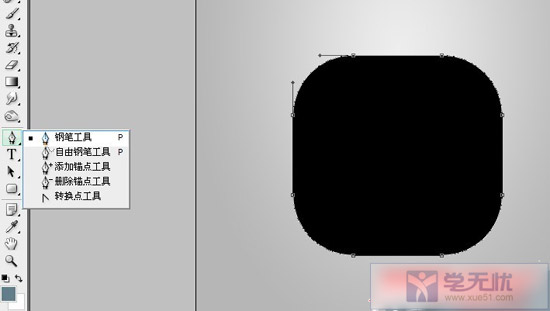
步骤三、接着给图层添加一个图层样式,然后选择渐变叠加,设置参数如图所示:
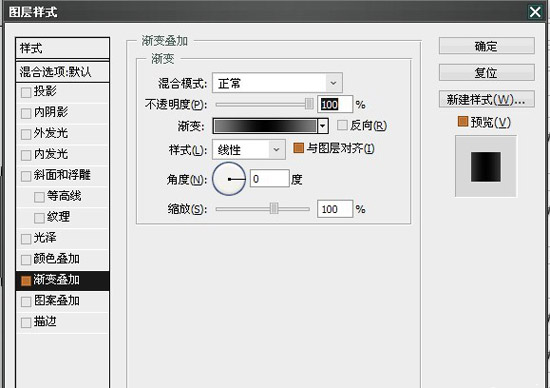
步骤四、然后我们对刚才的形状进行移动,往上稍微移动,然后继续添加图层样式,先设置投影,参数如图所示:
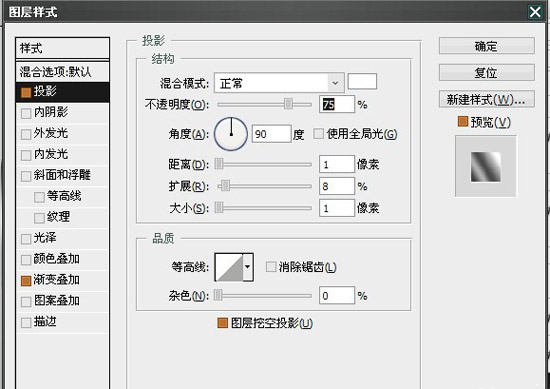
渐变叠加参数如图所示:
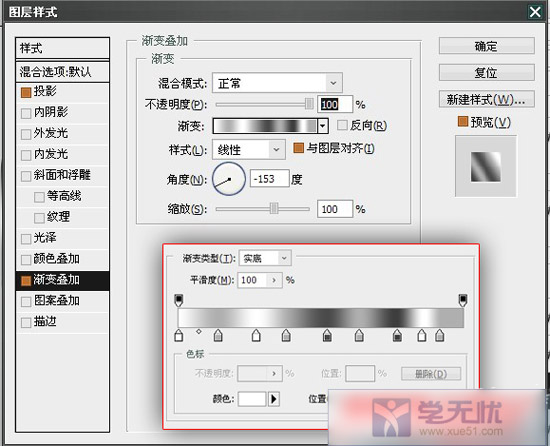
步骤五、接着我们在复制一个图形,然后利用工具箱中的变换工具对形状进行缩放,得等到如图所示效果:
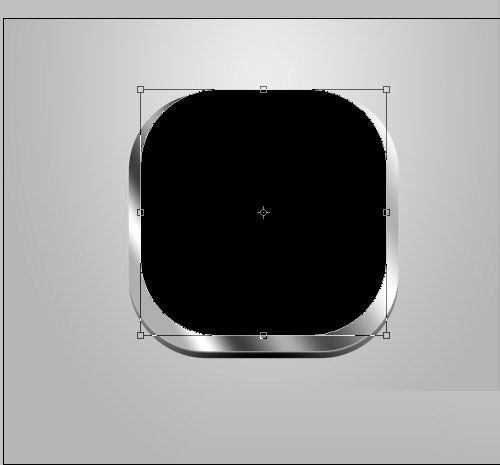
步骤六、接着给刚才缩放的图层添加一个样式,设置投影参数为75,角度90,具体设置如下:
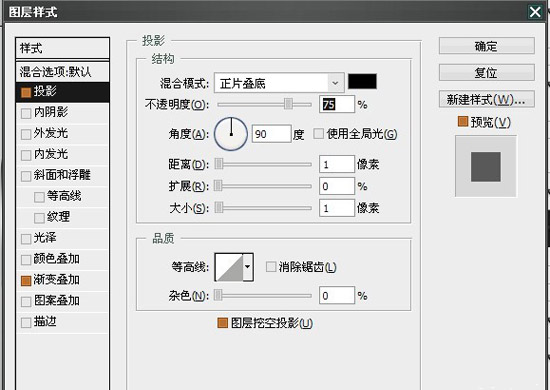
设置渐变叠加如图所示:
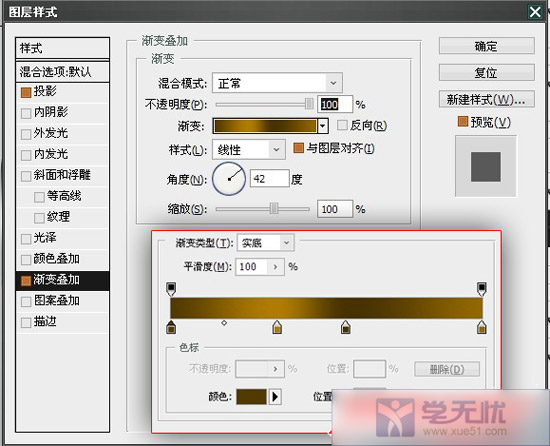
步骤七、然后复制刚才的那个图层,稍微拉一下长度,然后添加一个图层样式,设置渐变叠加效果,具体参数如下:
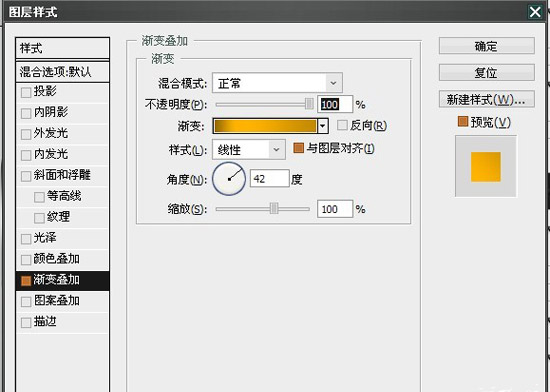
步骤八、设置四个形状之后,我们会得到四个图层,将会得到如下效果:

步骤九、下面我们利用钢笔工具在按钮上面绘制一个月牙的形状,和上面操作步骤一样,然后添加图层样式,之后修改不透明度,接着将会得到如下效果:

最后,输入我们需要的文字即可,或者在上面渐变的时候修改颜色,也可以得到自己想要的颜色效果,如图所示:

以上就是关于PhotoShop绘制3D立体按钮效果教程的全部内容,希望大家喜欢。























